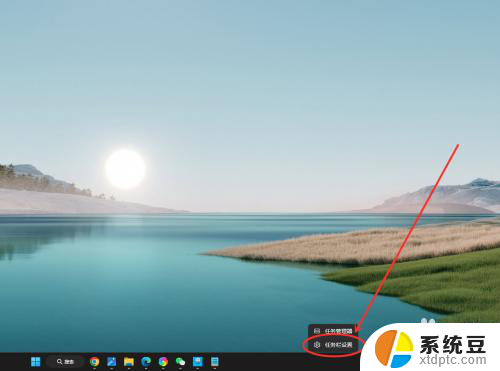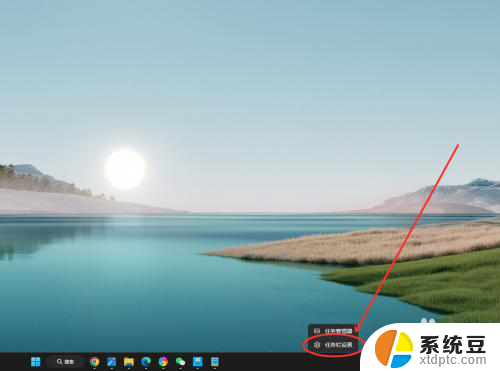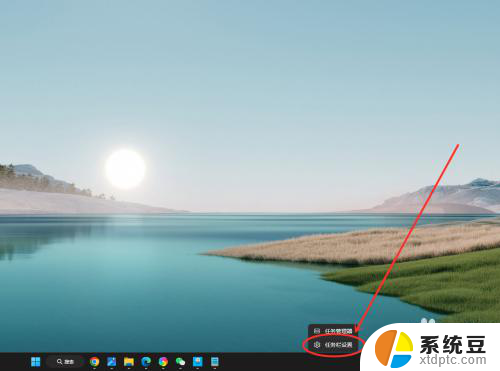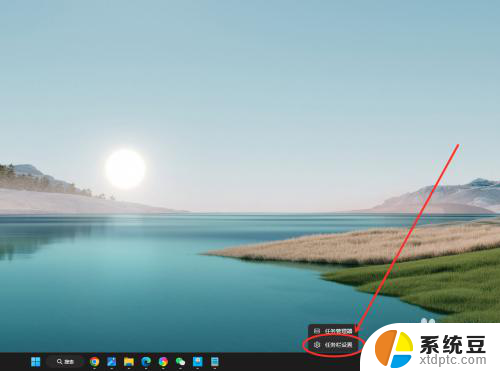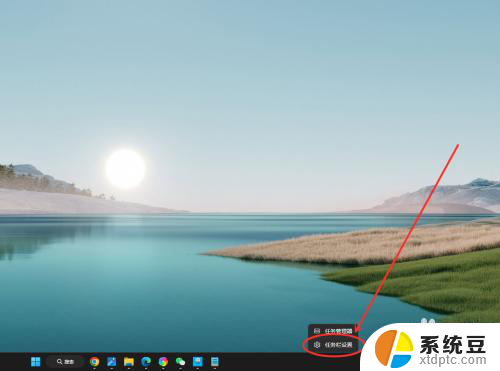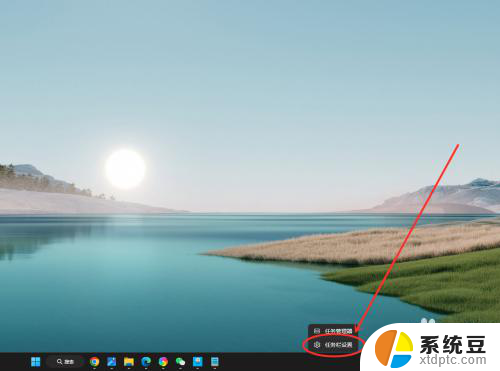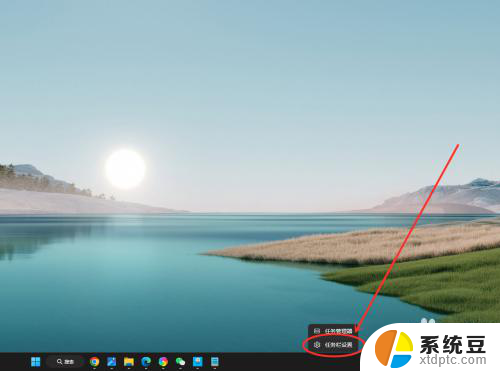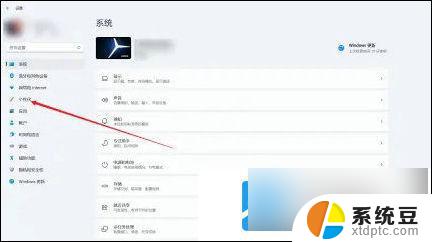win11怎么设置多个任务栏不合并 win11任务栏怎么调整不合并
更新时间:2025-01-02 11:06:21作者:xtliu
在Win11操作系统中,任务栏是我们经常使用的一个重要功能,有时候我们可能需要设置多个任务栏并且不希望它们合并在一起。那么在Win11中,如何设置多个任务栏不合并呢?通过简单的调整设置,我们就可以轻松实现任务栏的分离和个性化显示。接下来我们就来了解一下Win11任务栏如何调整不合并的方法。
步骤如下:
1.在任务栏点击鼠标右键,选择“任务栏设置”选项。
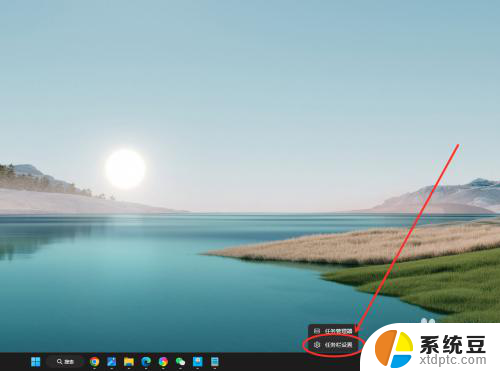
2.找到“合并任务栏按钮并隐藏标签”选项,点击右侧下拉菜单。
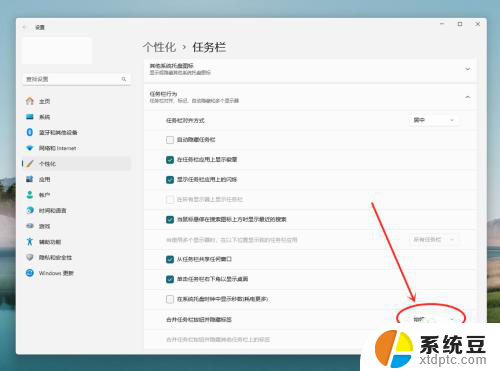
3.在弹出菜单中,选择“从不”选项。即可设置任务栏从不合并。
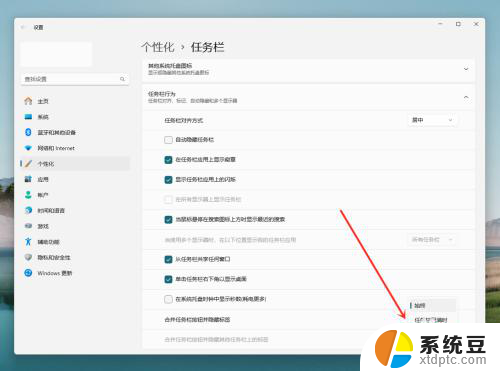
以上就是win11怎么设置多个任务栏不合并的全部内容,碰到同样情况的朋友们赶紧参照小编的方法来处理吧,希望能够对大家有所帮助。